إنشاء نغمة رنين أيفون ، تمتلك هواتف الأيفون مجموعة من نغمات الرنين التي بإمكانك استخدامها بسهولة، كما يحتوي متجر iTunes على الكثير من نغمات الرنين، ولكن ماذا إن رغبتَ بإنشاء نغمة رنين خاصة بك؟
لحسن الحظ بإمكانك إنشاء نغمة رنين خاصة بك باستخدام أغاني وملفات موسيقى iTunes التي اشتريتها مسبقاً، أي لا حاجة لشراء ملفات موسيقى جديدة، كل ما تحتاج إليه هو هاتفك وحاسوب ماك أو PC و 30 ثانية من الأغنية التي تريد وضعها كنغمة رنين.
ننصحك بتجنب تطبيقات نغمات الرنين المجانية في متجر التطبيقات، لأن معظمها تتطلب الشراء لفتح كل الميزات، كما أنها لا تمكنك من استخدام الأغنية التي تمتلكها بالفعل على iTunes.
إنشاء نغمة رنين أيفون من iTunes
أولاً عليك تحديث iTunes على حاسوبك لتجنب أي مشاكل تقنية، كما عليك تحميل الأغنية التي تريد استخدامها على حاسوبك من الأغاني التي اشتريتها سابقاً من iTunes
افتح تطبيق iTunes على حاسوب ماك أو PC الخاص بك ثم انقر على الأغنية التي تريد استخدامها
انقر على معلومات الأغنية من قائمة الخيارات
انقر على الخيارات ثم قم بإضافة نقطة البداية ونقطة النهاية لنغمة الرنين من الأغنية الأصلية، يجب أن لا تقل المدة عن 20 ثانية لكي تستطيع استخدامها كنغمة رنين، هنا في المثال وضعنا 30 ثانية.
ثم انقر على موافق، بإمكانك مراجعة الأغنية بالإضافة إلى معايرة الوقت بأجزاء الثانية من أجل الدقة.
لتحويل نوع الملف انقر على قائمة ملف File وانقر على Convert ثم اختر ACC
بعدها ستظهر نغمة الرنين أسفل الأغنية الأصلية. بعد إنشاء ملف ACC قم بإزالة توقيت البداية والنهاية لكي لا تؤثر على الأغنية الأصلية عندك استماعك لها.
كيفية إظهار نغمة الرنين على الحاسوب
على PC
انقر على Show in Windows Explorer وستظهر الأغنية، انقر على إعادة تسمية حيث تكون اللاحقة m4a غيّرها إلى m4r، ستظهر رسالة تأكيد انقر على موافق
على Mac
بعد إنشاء النغمة انقر على Show in finder وستظهر الأغنية في نافذة جديدة
افتح معلومات الأغنية get info ثم غيّر نوع الملف من m4a إلى m4r
ثم قم بنسخ نغمة الرنين إلى سطح المكتب واحذف النغمة من iTunes
بعدها انسخ الملف من سطح المكتب إلى هاتفك عن طريق الكبل باستخدام تطبيق iTunes (في حاسوب pc عليك نسخ النغمة من سطح المكتب إلى مكتبة iTunes ثم نسخها إلى الهاتف، أما في حاسوب الماك لا يتوجب إجراء هذه الخطوة) وبذلك ستظهر النغمة ضمن قائمة النغمات Tones في iTunes
استخدام نغمة الرنين من الهاتف
افتح الإعدادات ثم انقر على Sounds & Haptics
انقر على نغمات الرنين، وستظهر نغمة الرنين التي أضفتها في قائمة النغمات، اخترها وانقر على موافق.
وبذلك تكون قد أتممت المهمة، تهانينا!
هذه كانت مقالتنا: إنشاء نغمة رنين أيفون | تعلم إنشاء نغمة رنين من أي ملف موسيقى iTunes على الأيفون
اقرأ أيضاً: ملاحظات شاشة القفل | تعلم كيفية كتابة الملاحظات من شاشة القفل على الأيفون


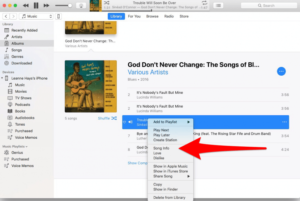
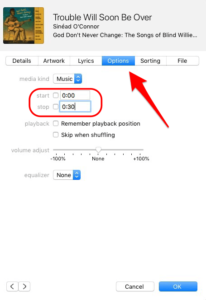
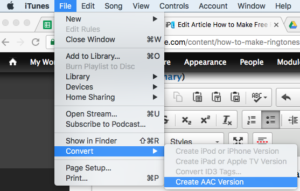
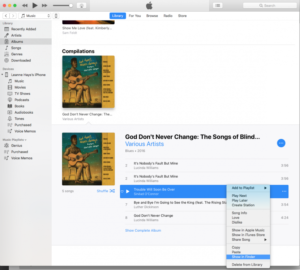
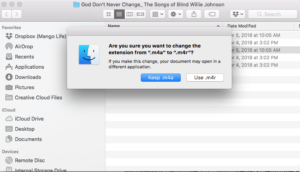
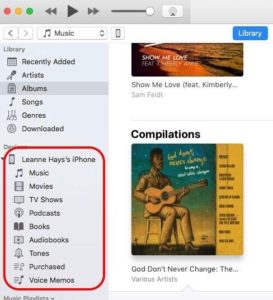

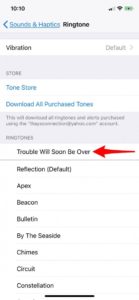

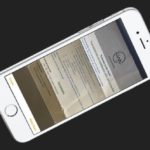
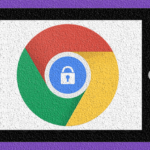
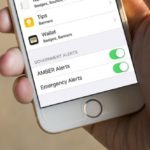
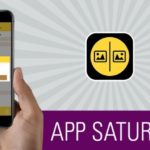
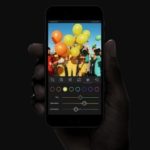
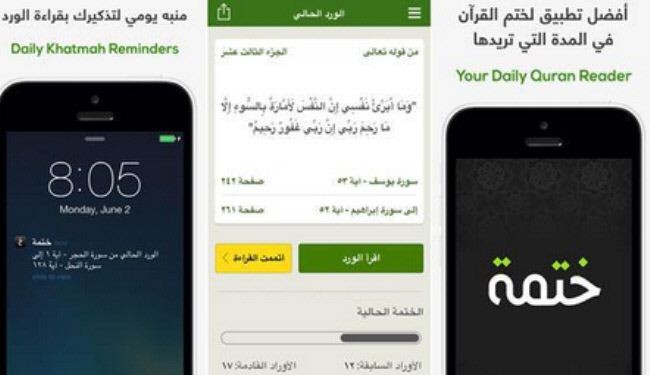
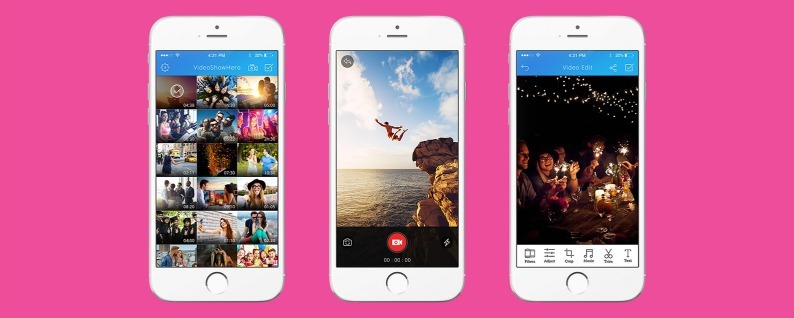
أكتب تعليقك ورأيك